苹果11自动更新关闭后,若需要手动进行系统或应用的更新操作,可以按照以下步骤来进行:
手动更新ios系统
1. 确保网络连接:首先,确保您的设备连接到了稳定的wi-fi网络。无线网络是进行大型更新如ios系统升级的最佳选择。
2. 检查电池电量:为了避免在更新过程中因电量不足而导致更新失败,建议将设备充电至至少50%以上,或者直接连接到电源。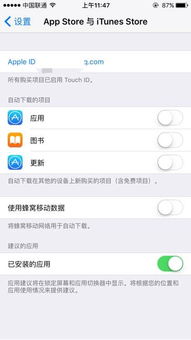
3. 备份重要数据:虽然大多数情况下更新不会影响个人数据,但为了安全起见,最好先通过icloud或itunes备份您的iphone 11。
4. 进入设置菜单:从主屏幕滑动至“设置”图标并点击打开。
5. 找到通用选项:在设置菜单中,滚动查找并点击“通用”。
6. 软件更新:在通用菜单内,您会看到“软件更新”的选项。点击它。
7. 手动检查更新:尽管自动更新功能已关闭,但在这里您可以手动点击屏幕顶部的“现在安装”按钮来检查是否有可用的系统更新。
8. 同意条款并下载:如果存在可用更新,屏幕上会出现新的版本信息及条款与条件。仔细阅读后,点击“同意”,然后等待系统下载所需的更新文件。
9. 安装更新:下载完成后,系统会提示您立即安装更新。点击“立即安装”,接着输入您的apple id密码。
10. 完成更新:安装过程开始后,请勿中断电源或断开网络连接,直到整个过程结束。此过程可能需要几分钟时间,具体取决于您的设备和更新文件的大小。
手动更新应用程序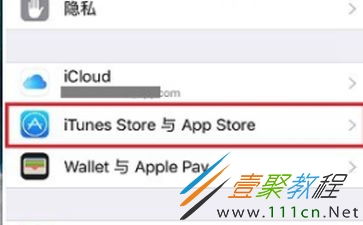
对于应用程序的更新,如果您关闭了自动更新功能,也可以按照以下步骤手动更新:
1. 打开app store:从主屏幕启动app store应用程序。
2. 进入更新标签:在app store底部菜单中选择“更新”标签页。
3. 检查可更新的应用程序:在“更新”页面,您可以看到所有可以更新的应用列表。如果有未更新的应用程序,它们会显示在列表顶部,并且旁边会有“更新”按钮。
4. 手动更新:点击每个应用程序旁边的“更新”按钮,逐一进行更新。
5. 完成更新:重复上述步骤,直至所有需要更新的应用都已完成更新。
通过上述步骤,即使关闭了自动更新功能,您依然能够保持iphone 11的系统及应用程序处于最新状态。




